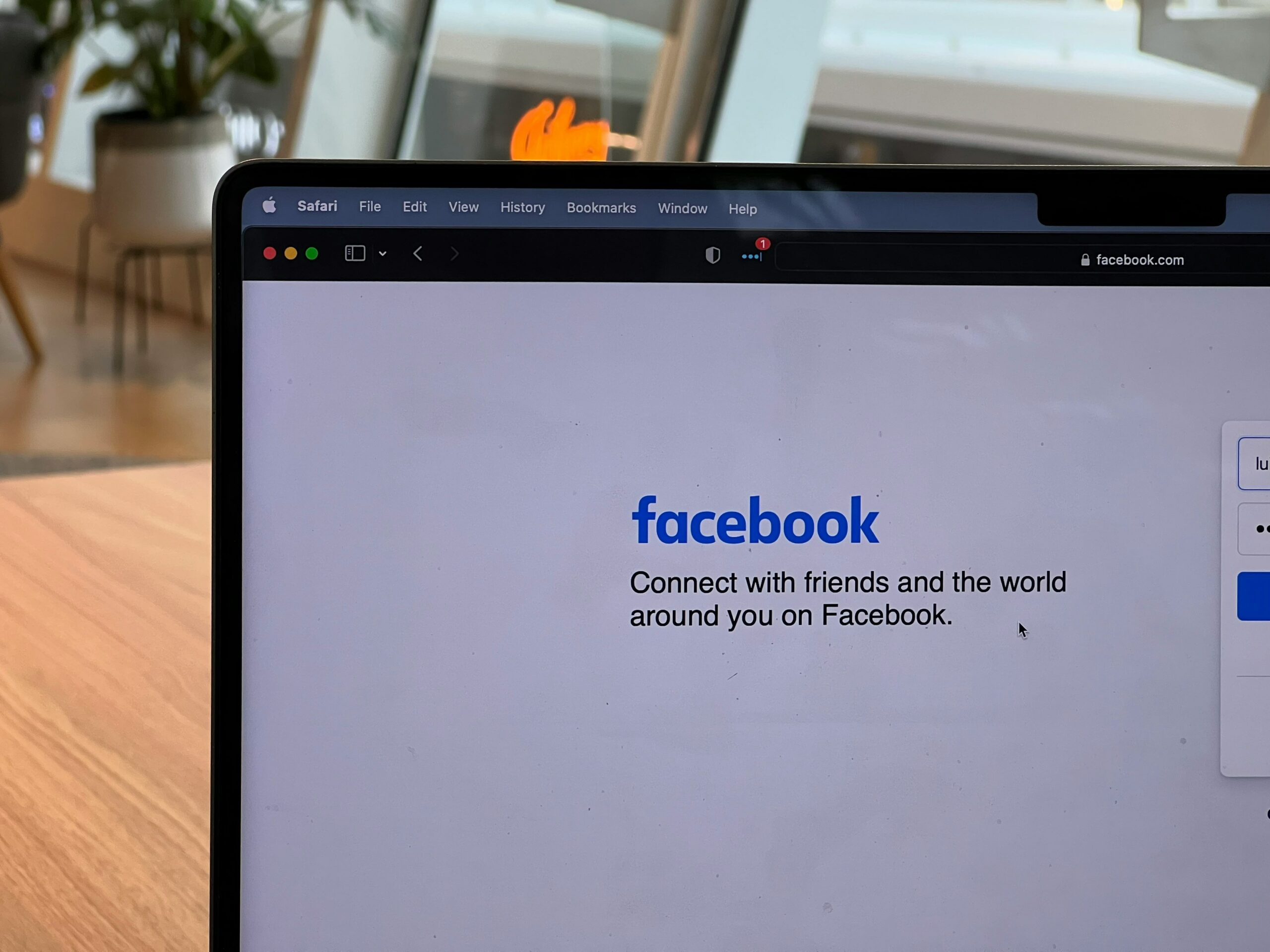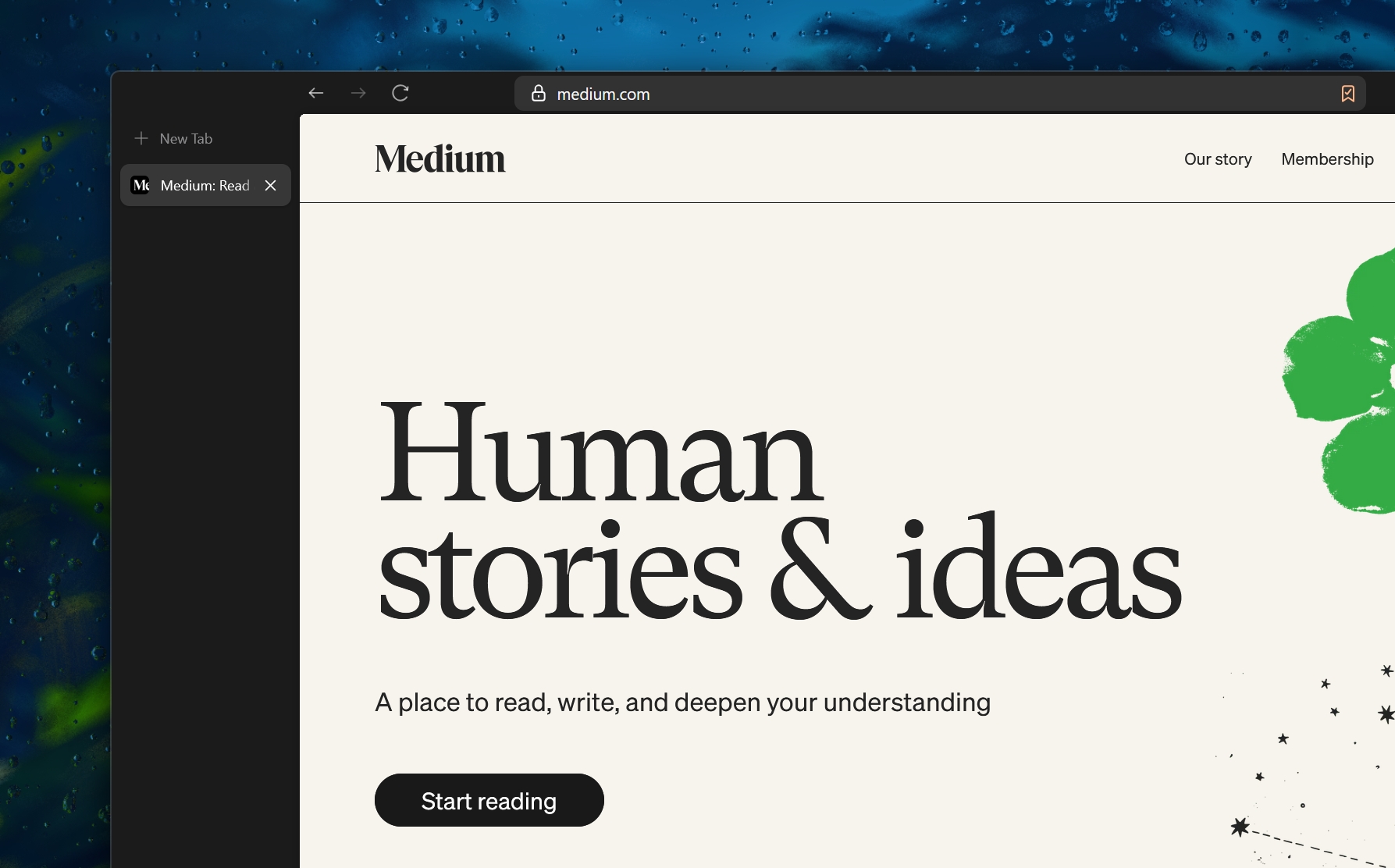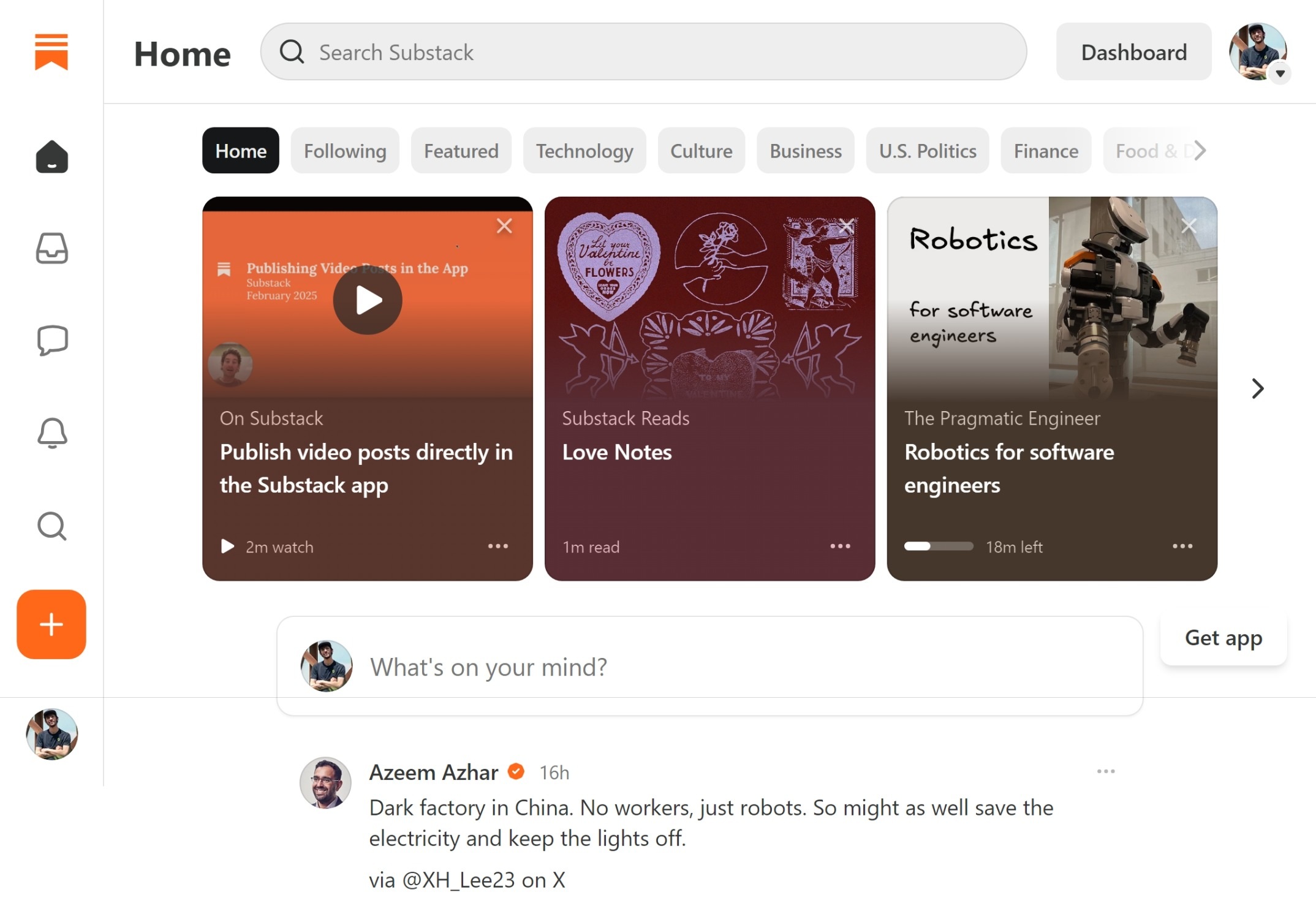Αν το Facebook ξεκίνησε να αργεί, να κολλάει, ή ακόμα και να κλείνει αυτόματα ή ορισμένα από τα χαρακτηριστικά του να έχουν πάψει να λειτουργούν, υπάρχουν ορισμένοι τρόποι με τους οποίους μπορείς να επιλύσεις τα συχνότερα προβλήματα που παρουσιάζει συνήθως η social media πλατφόρμα.
Μιας και τα προβλήματα μπορεί να είναι διαφορετικά από συσκευή σε συσκευή, θα προσπαθήσω να τις καλύψω όλες, τόσο για υπολογιστές όσο και για smartphones και tablets. Παρόλα αυτά, εάν χρησιμοποιείς κάποια συσκευή που δεν έχω αναφέρει στο άρθρο, μη διστάσεις να την αναφέρεις στα σχόλια.
Τι να κάνεις αν το Facebook αργεί ή κολλάει στον υπολογιστή ή το laptop
Μπορείς να αποκτήσεις πρόσβαση στο Facebook από τον υπολογιστή είτε μέσω του προγράμματος περιήγησης (web browser) που χρησιμοποιείς, είτε μέσω της εφαρμογής που παρέχεται από το Microsoft Store.

Επιδιόρθωση προβλήματος στην εφαρμογή:
- Άνοιξε τις Ρυθμίσεις των Windows.
- Πήγαινε στην καρτέλα Εφαρμογές.
- Κάνε κλικ στην επιλογή Εγκατεστημένες Εφαρμογές.
- Αναζήτησε το Facebook.
- Κάνε κλικ στις 3 τελίτσες και επέλεξε “Ειδικευμένες Επιλογές“.
- Στην ενότητα “Επαναφορά” κάνε κλικ στο κουμπί “Επιδιόρθωση” και αμέσως μετά στο κουμπί “Επαναφορά“.
- Άνοιξε την εφαρμογή του Facebook και κάνε σύνδεση στο λογαριασμό σου.
Κατά πάσα πιθανότητα, η εκκαθάριση της προσωρινής μνήμης και η επαναφορά της εφαρμογής θα βελτιώσει άμεσα τις αποδόσεις της εφαρμογής και θα επιδιορθώσει τυχόν προβλήματα.
Αν ωστόσο συνεχίζει να αργεί ή να κολλάει, έλεγξε εάν κάνει το ίδιο και από το πρόγραμμα περιήγησης σου, ώστε να σιγουρευτείς πως γίνεται μόνο στην εφαρμογή. Αν μόνο η εφαρμογή έχει το πρόβλημα, έλεγξε στο Microsoft Store για νέες ενημερώσεις, καθώς μπορεί να χρησιμοποιείς μια προβληματική έκδοση.
Σιγουρέψου επίσης πως τα Windows βρίσκονται στην τελευταία έκδοση, ενώ εάν τίποτα δεν επιλύσει το πρόβλημα, προσπάθησε να απεγκαταστήσεις την εφαρμογή εντελώς και στη συνέχεια να την εγκαταστήσεις ξανά.
Επιδιόρθωση προβλήματος στο web browser:
Αν το Facebook αργεί ή κολλάει όταν το επισκέπτεσαι από κάποιο πρόγραμμα περιήγησης όπως από το Google Chrome, Microsoft Edge, Vivaldi Browser, Opera, μεταξύ άλλων, η αιτία μπορεί να βρίσκεται σε διαφορετικούς παράγοντες.
- Απενεργοποίησε το Adblock: Αν έχεις ενεργοποιημένη κάποια ad-block επέκταση για να αποτρέπεις την εμφάνιση διαφημίσεων, ξεκίνα απενεργοποιώντας την για το Facebook. Συνήθως, είναι ένα εικονίδιο με μια ασπίδα κάπου στο επάνω δεξιό μέρος του browser. Έλεγξε επίσης μήπως το πρόγραμμα περιήγησης σου έχει και αυτό το δικό του ενσωματωμένο ad-block σύστημα.
- Καθάρισε το ιστορικό και τα cookies: Αν το Facebook συνεχίζει να αργεί ή να κολλάει, τότε μπορεί να ευθύνονται κάποια από τα δεδομένα που έχει συλλέξει το πρόγραμμα περιήγησης. Κάθε browser έχει την δυνατότητα να καθαρίσεις το ιστορικό και τα cookies απ’ τις ιστοσελίδες που έχεις επισκεφτεί μέσα από τις ρυθμίσεις του.
- Χρησιμοποίησε άλλο browser: Κλείσε το πρόγραμμα περιήγησης που χρησιμοποιήσεις και χρησιμοποίησε ένα εναλλακτικό για να ελέγξεις εάν σου εμφανίζει τα ίδια προβλήματα και εκεί.
- Χρησιμοποίησε ένα παράθυρο ανώνυμης περιήγησης: Κάνε κλικ στο μενού ρυθμίσεων του browser σου (σε κάποια είναι το λογότυπο τους, σε άλλα 3 τελίτσες πάνω δεξιά) και άνοιξε ένα παράθυρο ανώνυμης περιήγησης. Τα παράθυρα ανώνυμης περιήγησης δεν συλλέγουν και δεν περιέχουν στατιστικά και δεδομένα. Έλεγξε αν το πρόβλημα εξακολουθεί. Αν διορθώθηκε, δοκίμασε να επαναφέρεις το πρόγραμμα περιήγησης.
Έχουμε πάντοτε κατά νου πως εάν προσπαθούμε να χρησιμοποιήσουμε το Facebook από κάποια πολύ παλιά συσκευή με χαμηλές τεχνικές προδιαγραφές, τότε είναι πιθανό πως η πλατφόρμα αργεί και κολλάει γι ‘αυτό το λόγο.
Τι να κάνεις αν το Facebook αργεί ή κολλάει στο Android ή το iOS
Δεν έχει ιδιαίτερη σημασία το λειτουργικό σύστημα (Android ή iOS) ή ο τύπος της συσκευής που χρησιμοποιείς (smartphone ή tablet), η διαδικασία είναι ιδιαίτερα παρόμοια, οπότε δεν θα δυσκολευτείς να εντοπίσεις τις επιλογές.
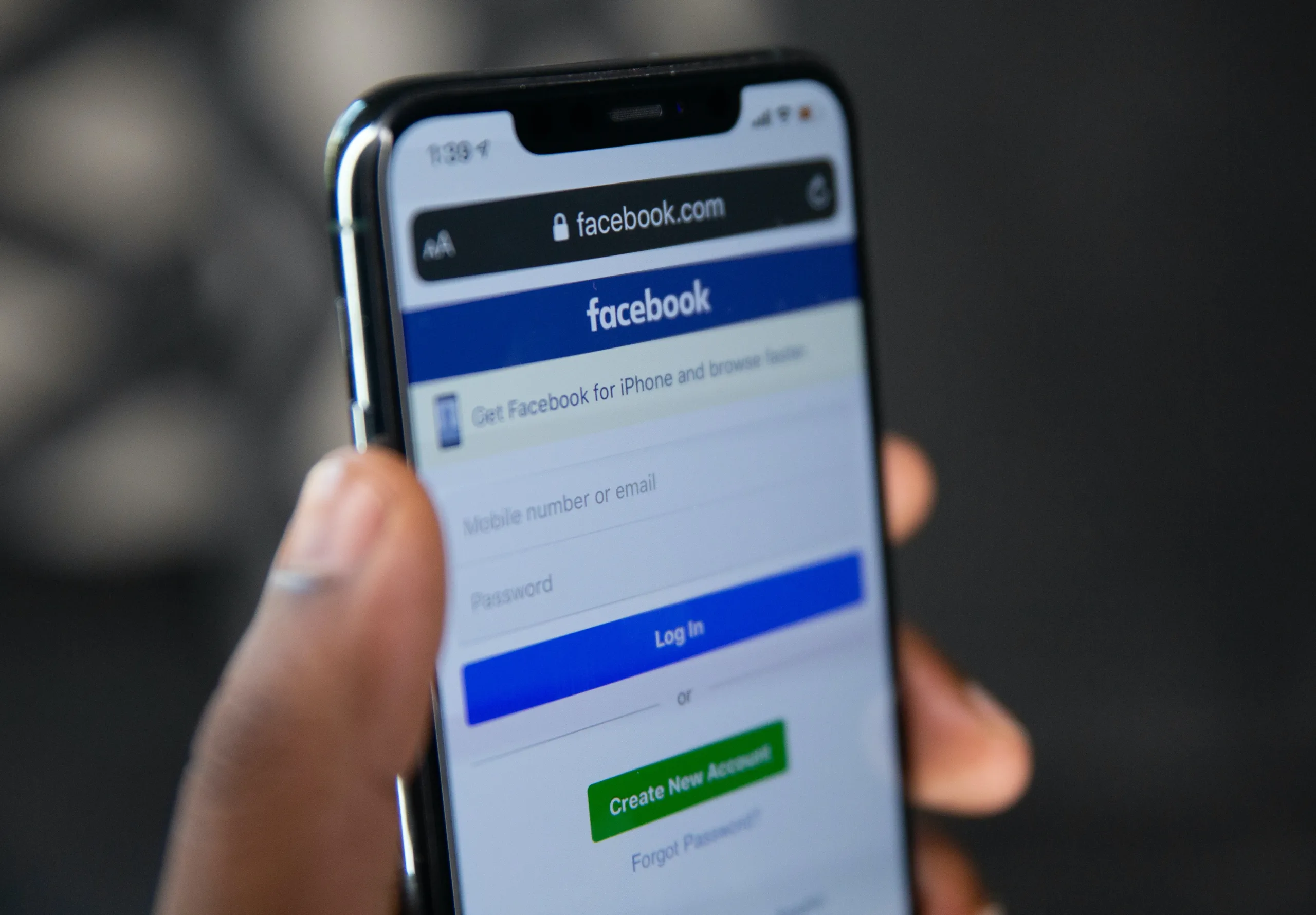
Επιδιόρθωση προβλήματος για Android και iOS:
- Άνοιξε τις Ρυθμίσεις της συσκευής.
- Πήγαινε στην καρτέλα “Εφαρμογές“.
- Αναζήτησε το Facebook και μπες στις ρυθμίσεις του.
- Εντόπισε τις επιλογές “Εκκαθάριση προσωρινής μνήμης” και “Επαναφορά” και επέλεξε και τις δύο.
- Άνοιξε την εφαρμογή του Facebook και κάνε σύνδεση στο λογαριασμό σου.
Στην περίπτωση που συνεχίζει να αργεί ή να κολλάει, δοκίμασε να απεγκαταστήσεις εντελώς την εφαρμογή και στη συνέχεια να την ξανά εγκαταστήσεις. Αν το πρόβλημα συνεχίζει, έλεγξε από το Google PlayStores ή το AppStore μήπως υπάρχουν νέες ενημερώσεις για την εφαρμογή.
Οι χρήστες του Android έχουν επίσης την δυνατότητα να δοκιμάσουν την εναλλακτική λύση, κάνοντας εγγραφή στο πρόγραμμα δοκιμαστών (beta) που παρέχει κάθε εφαρμογή. Απλά άνοιξε το Play Store, αναζήτησε το Facebook, μπες στη σελίδα του και στη συνέχεια κατέβα προς τα κάτω έως ότου δεις την επιλογή για να εγγραφείς στις δοκιμαστικές εκδόσεις.
Οι δοκιμαστικές εκδόσεις δεν είναι τόσο σταθερές όσο η κανονική έκδοση της εφαρμογής, αλλά σε πάει ορισμένες εκδόσεις πιο μπροστά, που σημαίνει πως μπορεί να επιλύσει το πρόβλημα σου προσωρινά. Επιπλέον, οι δοκιμαστικές εκδόσεις λαμβάνουν πιο γρήγορα τα νέα χαρακτηριστικά της πλατφόρμας, οπότε ίσως δεις και κάτι καινούργιο που άλλαξε, αλλά δεν έγινε ακόμα διαθέσιμο προς το ευρύ κοινό.
Μπορείς να διαγραφείς από το πρόγραμμα δοκιμαστικών εκδόσεων με τον ίδιο ακριβώς τρόπο που εγγράφηκες, την οποιαδήποτε στιγμή.
Τι να κάνεις αν το Facebook αργεί ή κολλάει στην SmartTV
Το μεγαλύτερο ποσοστό των SmartTVs – και ειδικότερα αυτές με Android λειτουργικό σύστημα – έχουν την δυνατότητα να εγκαταστήσουν το Facebook. Αυτός είναι ένας εξαιρετικός τρόπος για να παρακολουθούν τα βίντεο και τα stories που ανεβάζουν οι φίλοι και γνωστοί τους απευθείας στη μεγάλη οθόνη.
Για τις SmartTVs η διαδικασία δεν διαφέρει ιδιαίτερα από μοντέλο σε μοντέλο και τύπο τηλεόρασης ή λειτουργικού συστήματος.
Ενημέρωσε την εφαρμογή στην τελευταία έκδοση:
- Εντόπισε το App Store της SmarTV σου.
- Πήγαινε στην σελίδα Ενημερώσεις ή Ενημερώσεις Εφαρμογών.
- Έλεγξε για νέες ενημερώσεις.
Είναι σημαντικό να διατηρείς όλες τις εφαρμογές της συσκευής σου πάντοτε ενημερωμένες στις πιο πρόσφατες εκδόσεις τους.
Επιδιόρθωση προβλήματος από το App Store:
- Άνοιξε τις Ρυθμίσεις της SmartTV σου.
- Εντόπισε τις Εφαρμογές και κάνε κλικ στο Facebook.
- Έλεγξε για επιλογές όπως “Επαναφορά” και “Εκκαθάριση προσωρινής μνήμης” και επέλεξε και τις δύο επιλογές.
- Άνοιξε ξανά την εφαρμογή και κάνε σύνδεση στο λογαριασμό.
Αν το πρόβλημα δεν επιδιορθωθεί, μπορείς πάντοτε να εντοπίσεις το App Store της SmartTV σου, να αναζητήσεις το Facebook, να το απεγκαταστήσεις και στη συνέχεια να το ξανά εγκαταστήσεις.